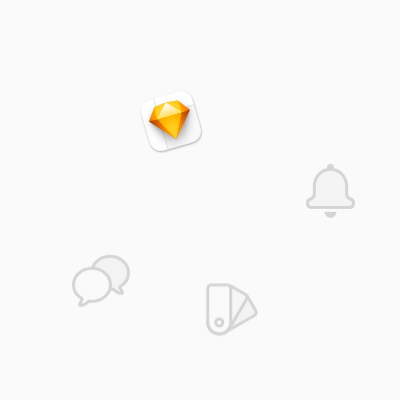
所有特征
在寻找使用Sketch可以完成的所有任务列表吗?你找对地方了。
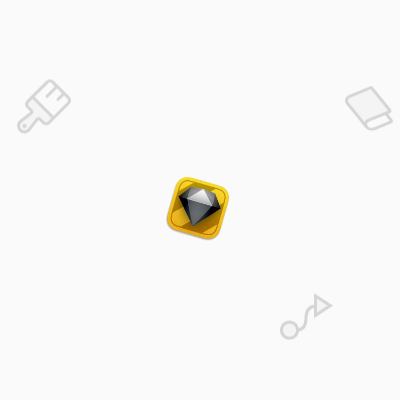
应用程序
在您的Mac上设计
在真正原生macOS应用中设计、原型制作和插图绘制,在线或离线。在私人空间工作或在实时协作中。
在您的浏览器中探索
检查设计、导出资源、分享反馈、管理用户以及邀请嘉宾——在任意浏览器中。
在iPhone和iPad上预览
在移动中查看您的文档,在真实设备上运行原型,并在Mac上编辑设计时镜像它们。
轻松设计
设计工具所期望的一切——以及更多。
形状
矢量形状预设
快速创建基于矢量的矩形、椭圆、线条、箭头、三角形、星形或多边形。
布尔运算
使用非破坏性布尔运算(联合、减去、相交和差异)从两个或更多形状创建新形状。
像素对齐
将你的矢量点对齐到完整像素、半像素和四分之一像素,或者完全禁用对齐功能。
自由手绘矢量路径
创建一个自由手绘矢量路径。
完整层样式
为形状应用填充、边框、投影、内阴影或位图层。
钢笔工具
使用钢笔工具创建自定义矢量路径。
平展布尔形状
将布尔形状展平为一个路径。
多种矢量点类型
在矢量形状中使用直线型、镜像型、断开型和不对称点类型。
遮罩
用一个形状图层遮住另一个形状图层。
矢量点选择工具
使用矢量点选择工具轻松地在矢量路径上选择一个或多个点。
剪刀工具
使用剪刀工具打开路径,移除路径的任何部分。
文本
字体大小和对齐
设置整个文本层或仅选择部分的字体大小和对齐方式。
文本路径
创建一个文本,使其沿着另一个矢量形状的路径排列。
原生文本工具
所有您期望在原生Mac应用中找到的文本工具,如拼写检查、语音输入、表情符号和符号支持。
填充、边框、阴影和模糊
将梯度、图像和颜色填充、边框、阴影和高斯模糊应用于文本图层。
字体变化和预览
在检查器中预览字体选项,并为整个文本图层或仅对选区设置字体。
完整文本格式化
对整个文本层或仅对选区应用加粗、斜体、下划线或删除线选项。
变量字体
支持可变字体及其支持的可选功能。
完全的排版控制
调整文本层的字距(包括缩小和放大),或仅对选区进行调整;同时还可以调整基线(包括上标和下标)。
可定制的文本层
创建文本图层,并选择调整大小的属性,包括自动宽度、自动高度和固定大小。
连字支持
使用字体中包含的所有、无或默认的连字。
文本转换
对文本图层或其内的选区应用大写或小写文本转换。
项目符号列表、前缀和后缀
创建编号或项目符号文本列表,自定义编号或项目符号样式,并添加前缀或后缀。
将文本转换为轮廓
将文本层转换为可编辑的矢量形状。
OpenType字体支持
对任何带有OpenType功能的字体都提供全面支持。
在文档中嵌入字体
在您的文档中嵌入非系统字体,以便在网络应用中准确显示。
颜色
P3和sRGB支持
在sRGB和P3色彩配置文件之间选择,以充分利用P3显示屏。
颜色变量
创建颜色变量以在整个文档中应用、编辑和同步颜色。
原生或应用内颜色选择器
从您的显示器中选择任何颜色,并使用它来绘制,无论是使用Sketch还是原生macOS颜色选择器。
色调
使用色调快速为整个组或符号应用单一颜色。
RGB、HSB 或 HSL
在Sketch中,无论在哪里使用颜色,都可以选择您喜欢的颜色模型(RGB、HSB或HSL)。
查找和替换
查找并替换颜色或颜色变量,可以选择包括不同的透明度或保留原始透明度。
实心填充、渐变填充和图像填充
创建实心填充、渐变填充和图像填充,轻松复制粘贴值并更改任何属性。
风格
图层样式
将样式选项组合起来创建图层样式,您可以在多个文档中应用并同步这些样式。
模糊效果
应用高斯模糊、运动模糊、缩放模糊或背景模糊,并调整它们的强度和饱和度。
填充、边框、阴影和模糊
通过多重填充、边框、阴影和模糊效果来控制图层的显示效果。
复制并粘贴样式
复制并粘贴填充、边框和阴影的样式属性,以便轻松地将它们的设置应用于其他图层。
混合模式
将混合模式应用于您的图层:正常、变暗、正片叠底、颜色烧掉、屏幕、颜色减淡、叠加、软光和硬光、差异、色调、饱和度、颜色、亮度以及更暗或更亮。
多重渐变填充
将一个或多个线性或角度渐变填充应用于图层。
图像和噪声填充
将图像或预设噪声图像填充应用于图层,并控制其缩放或平铺方式。
多种边框类型
选择内部、中心和外部边框位置。
边框样式
调整图层边框的粗细、颜色和混合模式。
自定义线条和开放路径
线条图层和开放路径的样式结束和连接点 – 选择直角、圆角和伸出端帽,以及斜接、圆角和斜角连接。
虚线
在边框中添加虚线,并调整虚线和间隙的宽度。
混合模式
设置单个图层和组的透明度,并选择不同类型的混合模式。
栈阴影
将一个或多个阴影应用于同一图层,并控制它们的颜色、混合模式、X和Y位置、模糊半径和扩散。
图片
位图图像支持
导入位图图像并像其他任何图层一样定位或调整大小。
掩码位图
使用形状图层遮住位图图像。
图像调整
使用滑块控件或百分比输入框调整图像色调、饱和度、亮度和对比度。
图像编辑
对位图图像进行简单编辑,使用选择工具(如选框或可调节魔术棒)创建选区,并对选区进行反转、裁剪或填充。
重置图像尺寸
将调整大小的位图图像恢复到其原始尺寸。
减小图像文件大小
根据位图图像在画布上的尺寸,减小文档中位图图像的文件大小。
轻松替换图片
用另一个位图图像替换一个位图图像。
优化你的工作流
帮助您用设计做更多的工具和功能。
高级控制编辑
智能布局
创建设计时,自动调整大小,节省您手动调整的时间。
掩码位图角落控制
一次性或逐个修改形状(包括遮罩)的角,并从标准、平滑(超椭圆)、角度和其他角样式中进行选择。
锁定图层比例
在调整大小时锁定所选图层比例。
固定和调整大小的属性
将图层的相对位置钉在画板左侧、右侧、顶部或底部,并控制它是否随画板一起调整大小。
快速创建网格
从您选定的图层的重复项创建一个网格,行数、列数和间距可调。
整齐的图层
将选定的图层对齐以形成整齐的网格。
像素点对齐
选择是否将图层和点适配到像素边界。
复数控制
选择是否抵消并重命名重复的图层。
数学运算符
使用数学运算符(如 +、-、/、* 和 ^)轻松地在检查器中调整画板大小和重新定位图层。
将数据添加到设计中
从多个来源中插入数据,如姓名、城市、开源人脸照片和图像。
旋转副本
创建选定图层的指定数量的副本,围绕可调节点旋转它们。
默认图层样式
将所选图层的样式设置设为任何新形状的默认值。
将边框转换为矢量路径
将选定形状的边框转换为带有填充的新矢量路径。
大纲和透明度遮罩
在默认轮廓遮罩和alpha遮罩之间选择 – 后者继承了遮罩层的任何alpha或渐变,包括位图。
层序控制
将您的图层向前、向后、到前面或后面、向上或到顶部移动。
分发图层
均匀地水平垂直分布选定的图层。
文档搜索
在您的文档中搜索图层,并根据形状、文本、图像、组、导出就绪、原型或符号进行筛选。
导出切片
在画布上绘制切片层,以定义可导出区域并完全控制。
可视对齐预览
将您的图层水平或垂直对齐,或者向左、右、居中、顶部、中间或底部对齐——并使用Foresight的力量预览它们的外观。
将图层替换为符号
将所选图层替换为来自同一文档或库的组件。
填充路径选项
为选定图层选择非零填充和奇偶填充方法。
附加边框选项
在检查器中启用额外的边框选项,包括设置路径的端点和连接处、帽选项以及设置虚线和间隙值的选项。
移除未使用的样式
一键移除所选图层中任何未使用的样式。
缩放图层
轻松扩展图层、组和符号,以及所有相关内容。
调整大小和倾斜
调整并倾斜选定图层
翻转图层
水平或垂直翻转选定图层。
偏移路径
将选定路径的偏移量设置为指定值,可以选择创建新图层。
合并路径
将两个或多个开放路径合并为一个单一路径。
反转路径
将开放路径反向,以便您可以在相反的一端添加一个新点,或者反转箭头端帽的方向。
关闭路径
关闭所选图层的开放路径。
将画板大小调整为内容大小
轻松地将画板的大小调整为其所需的小尺寸,基于其内容。
文档缩略图
将所选画板设置为文档缩略图。
忽略遮罩
设置选定图层以忽略位于其下方的图层列表中的遮罩。
重置大小约束
轻松重置约束为默认(无约束)。
导出图层
轻松地将一个或多个选定对象标记为可导出。
展平层
将选定图层展平为单个位图对象。
对图层进行像素对齐
将选定图层对齐到近的完整像素。
锁定图层
锁定和解锁选定的图层和组。
切换图层可见性
切换所选图层和组在画布上的可见性。
拖放文件导入
通过拖放文件到停靠图标或画布上导入文件——支持PNG、JPG、HEIC、TIFF、WebP、SVG、EPS、SVG代码、PDF、AI和PSD格式。
多层重命名
使用修饰符标记、模式匹配等快速重命名多个图层。
快速图层选择
按住Shift键并用右键/次级鼠标点击,从上下文菜单中选择重叠图层。
设计系统和组件
符号
将一个或多个图层转换为符号,以便您可以在文档之间重复使用并同步更新或更改。
图层样式
将样式选项组合起来创建图层样式,您可以在多个文档中应用并同步这些样式。
颜色变量
创建颜色变量以在整个文档中应用、编辑和同步颜色。
共享组件库
创建符号库、图层样式、颜色变量、文本样式和画板模板,这些都可以在多个文档中共享和使用。
易于管理的库
添加、禁用和删除库,这些库允许您在所有文档中使用组件。
文档库
仅针对特定文档激活库,以便更轻松地管理组件。
组件视图
切换到组件视图以重新组织您的符号和画板模板,并显示、重新组织和修改文本样式、图层样式和颜色变量。
智能布局
将“智能布局”应用于符号(或组,或画板!),使其自动随内容扩展。
符号覆盖
覆盖符号实例内的元素,包括文本、图像、嵌套的符号和数据。
画板模板
将任何画板及其图层转换为模板,您可以在文档之间重复使用。
组件插入窗口
使用插入窗口(快捷键: c)轻松导航、搜索并从当前文档以及库中插入组件。
颗粒化库控件
添加、禁用和删除库,这些库允许您在多个文档中使用组件。
替换库
轻松地在库之间切换并在文档中替换组件。可以选择所有组件、特定类型的组件或自定义选择。
轻松符号导航
在编辑其源文件后,跳转到之前选定的符号实例。
查看并取消链接符号
查看从库中插入的所有符号列表,并添加选项以将它们从库中取消链接。
符号色调
使用色调快速将单一颜色应用于整个组或符号。
单独的符号来源页面
将一个符号源发送到符号页面。
查找并替换颜色变量
查找并替换颜色或颜色变量,可以选择包括不同的透明度或保留原始透明度。
预置尺寸画板模板
从一系列预设的画板模板尺寸中选择 – 或者创建您自己的尺寸。
重置符号大小
一键恢复调整大小的符号实例至原始源大小。
将符号转换为图层
将一个符号转换回一组常规图层(可以选择将任何嵌套的符号也转换回其基本部分)。
选择包含符号
通过按下 ⌘ Esc 快速选择您正在编辑的嵌套项的包含符号。
停止,合作并倾听
将您的设计变为现实并与他人分享所需的一切。
原型
创建原型
快速创建可玩的原型设计,以便在Mac、网页或iPhone应用程序中回放。
智能动画
为您的原型添加动画过渡。控制缓动和持续时间,以实现艺术板之间平滑自然的移动。
互动与热点
创建交互,从点击任何图层开始——或者使用热区来创建更大的点击目标。
悬停、按压和轻触/点击交互
通过结合不同类型的触发器创建逼真的原型。
覆盖
将画板转换为叠加层,使其显示在现有屏幕上方,以实现更真实的交互效果。
滚动区域
在Artboards中创建横向、纵向或多方向的滚动区域,并在画布上调整它们。
多个起点
将任何画板设置为原型设计的起点——或者创建多个起点来测试流程变化。
在悬停、按下或点击时更改图层可见性
使用不同的交互来切换图层可见性。
修复图层位置
在原型中滚动或切换画板时,固定所选图层的定位。
选择动画方向
使用便捷的交互工具从右侧、底部、左侧或顶部为您的原型添加动画效果。
自定义叠加层交互
选择在显示叠加层时如何与叠加层外部区域进行交互。
颗粒覆盖控制
相对于整个屏幕或触发层/热点对齐叠加层,并应用水平或垂直偏移。
叠加背景样式
在任意叠加层(如填充和模糊)后面应用背景样式。
栈覆盖
堆叠多个叠加层,使它们同时出现,并选择它们之间的交互方式。
覆盖叠加设置
使用覆盖设置将单个叠加的设置设为默认或恢复到原始设置。
在浏览器中预览
预览原型并调整其大小以适应您的浏览器窗口,包括适合、填充至宽度以及实际大小。
合作
评论
在画布上直接留下评论,利益相关者可以看到并作出回应。
易于访问的控制
为队友提供即时访问共享库、文档或项目的权限。
实时协作
邀请其他编辑与您实时协作同一文档。
关注合作者
无论他们在画布上走到哪里,都遵循任何活跃的文档协作者。
强大的权限选项
控制谁能编辑特定的库或文档。
控制库更新
在不自动推送给每个人的情况下对库进行更新 — 然后选择要共享的更新。
简单分享
在您的工坊中与他人协作共享文档,或在网络应用中分享当前文档的公开链接。
私人草稿文件夹
将私人或未完成的工作保存在您的“我的草稿”文件夹中,这样其他人就无法查看,除非您授予访问权限。
导出
多种导出格式
导出艺术板和切片为PNG、JPG、HEIC、TIFF、WebP、PDF、EPS或SVG。
导出尺寸选项
指定一个可选的导出分辨率或尺寸,例如@2x或512W。
拖放导出
拖放导出预览至桌面或其他应用程序。
修剪透明像素
从切片中修剪透明像素,并为导出设置自定义背景颜色。
预览导出
在导出之前,先在检查器中预览画板和平面。
将艺术板导出为PDF,并自定义页面顺序
拖放导出预览至桌面或其他应用程序。
导出预设
从一组预设中选择,包括大小、文件名前缀和后缀以及文件格式——或者创建您自己的。
定义多种导出类型
同时使用不同的设置导出相同的画板或切片。
让它成为你的
调整您体验的每一个部分
自定义
深色模式
在浅色或深色模式下使用Sketch —— 或者默认使用您的设备的设置。
扩展
通过各种第三方插件和集成扩展Sketch的功能。
调整缩放和微调
自定义缩放和平移行为。
设置平铺位图分辨率
选择将位图图像展平到的分辨率。
打印选项
在打印草图文档时设置纸张大小、方向和缩放比例。
隐藏协作光标
切换光标或其他编辑者在同一文档中协作的命名标签的可见性。
展开和折叠组
在图层面板中切换所有组的展开/折叠状态。
像素视图控制
在放大时切换单个像素和/或像素网格的可见性。
网格和布局选项
为每个画板调整网格和布局设置,包括列数、宽度、偏移量、栏间距以及列宽和高。设置网格颜色、块大小、线条间隔、布局填充和描边轮廓颜色。
显示和隐藏用户界面
显示或隐藏侧边栏、检查器、助手、切片、颜色、字体、工具栏或整个界面。
缩放控制
放大、缩小、恢复为实际大小、选择一个区域、一个画板,或填充画布。
自动扩展群组
在图层面板中,切换是否自动打开和关闭组,当在画布上选择任何分组图层时。
选项或窗口
切换标签栏的可见性。
文档网格视图
以网格视图显示所有文档标签。
设置默认保存位置
选择是将文档默认保存在本地还是工作区。
快速画板切换
切换到下一个或上一个画板或页面——或者居中选择。
切换切片可见性
在画布上切换切片层的可见性。
显示或隐藏标尺
切换画布标尺和/或标尺参考线的可见性,并在它们被修改时重置标尺原点。
切换选择可见性
在画布上切换选择框的可见性——包括在层上悬停时。
隐藏画板阴影
在画布上切换画板阴影的可见性。
切换布局可见性
在画布上切换网格或布局列和行的可见性。
原生字体和颜色控制
切换原生macOS颜色或字体窗口。
可定制的工具栏
按照您喜欢的方式自定义Sketch工具栏。
全屏支持
在窗口模式和全屏模式之间切换草图。
命令栏
按 ⌘ K 快速访问工具、操作和插件。
小地图
在无限画布上快速找到自己的方向。
将设计进一步发展
在网络应用程序中将人员和项目汇集在一起
管理人和文件
保存此处,随时访问
将您所有的设计保存在工作区中,并在登录Sketch的任何地方访问它们。
按项目组织
为您的设计创建项目,并根据客户、工作、状态或其他您觉得合适的方式对工作进行分组。
项目中的收藏集
进一步通过在项目中创建集合来对文档进行分组。
简易编辑器设置
通过在您的Workspace中为设计师授予编辑权限,让他们即时访问Sketch——无需许可证密钥。
免费查看器
邀请无法编辑工作区文档的观众免费浏览文档、留下反馈并测试原型——从任何网络浏览器——免费。
简单的人员管理
在单个工作空间内管理您的整个团队,并获得对计费的完全可见性和控制。
免费客座编辑
邀请拥有现有Sketch订阅的客人编辑您工作区中的文档并查看项目,而无需增加您的订阅成本。
安排座位变更
创建、删除并安排更改您工作区中已使用或未使用的编辑席位数量,以保持成本的一致性和可预测性。
即时文档访问
无论何时何地登录Sketch,您工作区中的每位编辑人员都可以即时访问他们需要的文档、库和项目。
私人项目
创建私有项目并精确控制谁可以访问以及编辑其中的文档。
我的草稿
为工作区中的每个编辑器提供一个私有的“我的草稿”文件夹,用于存储尚未准备好共享的工作。
文件历史记录
浏览每个文档的版本历史记录并下载旧版本。
管理版本
删除不再需要的文档的旧版本。
星标版本
将文档的重要版本设为星标以突出主要里程碑。
友好预览
隐藏未加星标的文档版本,防止观众和访客查看。
版本描述
为星标文档版本提供一个文本描述,以传达发生了哪些变化。
控制库更新
启动一个库文档的版本以发送这些更改给所有使用它的人(常规更新不会影响其他人)。
限制库编辑
允许任何人更新库文档 – 或者将其限制给特定的编辑器。
禁用公共链接
可选地禁用所有现有的公共文档链接——以及创建新链接的选项。
固定文档和项目
把重要的物品放在手边——图钉是专属于你的,所以你可以用适合你工作方式的方式使用它们。
单点登录(SSO)
通过单点登录(SSO)快速安全地登录您的Workspace。
限制文档上传
将文档上传限制在您的工坊内,并强制执行仅本地的工作流程。
权限目录
查看每个文档和项目的目录,并了解工作区访客和工作区成员对它们的权限。
权限组
同时管理多个人的访问权限和许可。
将文档复制到草稿
轻松创建文档副本,并自动发送到您的私人草稿文件夹。
归档文件和项目
安全地归档不再使用的文件和项目。
工作区搜索
在“工作区”窗口中使用搜索、排序和筛选功能查找文档——或者浏览所有文档、与我共享的文档、近期文档、我的草稿或项目。
深色模式
使用网页应用程序的浅色或深色模式 – 或者将其设置为匹配您的系统设置。
分享反馈
公共文档链接
为文档创建可选的公共链接以方便共享。
画布浏览器
在浏览器中查看并导航任何文档的完整画布,就像在 Mac 应用中一样。
评论
编辑者、浏览者和嘉宾可以在文档画布上留下带注释的反馈评论。
评论中的提及
在评论中提及其他工作区成员(@),以将他们纳入对话。
评论中的 Markdown
在评论中使用表情符号和markdown强调您的反馈。
评论通知
获取关于新评论和任何文档回复的通知,并完全控制您收到的通知。
过滤通知
在不同的通知类型之间进行筛选,以找到您需要的内容。
轻松访问评论
在侧边栏的“评论”选项卡下查看文档中的每条评论。
解决评论
解决评论以关闭对话并在文档侧边栏中查看已解决的讨论。
接收集中反馈
移除工具栏和导航项,在分享原型时轻松隐藏热点和提示。
原型中的评论
在播放原型时,直接在画板上添加注释以方便反馈。
开发者交接
开发者免费
邀请开发者免费检查设计并下载资源——在任何网络浏览器中均可。
在画布上检查设计
在画布上直接检查设计,并复制颜色、属性等值。
复制颜色值
复制不同格式的颜色值——HEX、RGB、HSL、NSColor 和 UIColor。
检查颜色变量
复制颜色变量名称——或它们的颜色值。
易于导航的图书馆
查看并导航至任何文档中使用的库样式和符号。
导出资产
从您的浏览器直接导出任何资产,并完全控制大小、格式和命名规范。
测量层间距离
测量画布上各层之间的距离,以便准确地重新创建。
网格与布局
在每个具有网格和布局的画板上隐藏和显示它们。
复制CSS
复制所选图层的CSS样式。
查看文档组件
浏览任何文档的符号、样式和颜色变量。
设计令牌导出
获取图层样式、文本样式和颜色变量的标记——以CSS或JSON格式——以便与开发项目保持同步。
颜色标记整合
下载颜色标记或创建一个保持新的以供集成到您项目中的链接。
复制文本
从任何文本图层复制文本到剪贴板,以便在其他应用程序中轻松粘贴。
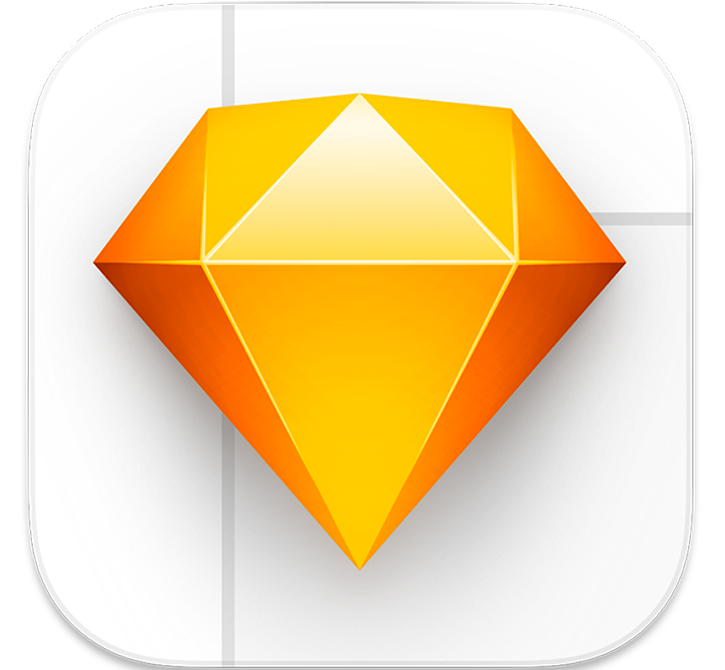
发现更好的设计方式
联系我们,加入 Sketch 数以千计的设计师行列——从自由职业者到财富500强企业。